
- Autor Lynn Donovan [email protected].
- Public 2023-12-15 23:52.
- Modificat ultima dată 2025-01-22 17:37.
Schimbați atributele fișierului în Windows 10
- Deschideți File Explorer și accesați pliant care conține fișierele dvs.
- Selectați fișierul al cărui atribute doriți să Schimbare .
- În fila Acasă a Panglicii, faceți clic pe Proprietăți buton.
- În dialogul următor, sub Atribute , poti a stabilit sau eliminați Numai citire și Ascuns atribute .
În mod similar, cineva se poate întreba, cum schimb vizualizarea folderului la permanent în Windows 10?
Pași pentru a aplica vizualizarea unui folder la toate folderele de același tip de șablon în Windows 10
- Deschideți Windows Explorer din File Explorer. Acum modificați aspectul folderului, vizualizarea, dimensiunea pictogramei așa cum preferați.
- Apoi, atingeți fila Vizualizare și accesați Opțiuni.
- Accesați fila Vizualizare și faceți clic pe Aplicare la foldere.
- Vă va cere confirmarea.
De asemenea, cum schimb locația folderului utilizatorului în Windows 10? Cum să schimbați locația folderelor utilizatorului în Windows10
- Deschideți File Explorer.
- Faceți clic pe Acces rapid dacă nu este deschis.
- Faceți clic pe folderul utilizator pe care doriți să îl modificați pentru a-l selecta.
- Faceți clic pe fila Acasă din Panglică.
- În secțiunea Deschidere, faceți clic pe Proprietăți.
- În fereastra Proprietăți folder, faceți clic pe fila Locație.
- Faceți clic pe Mutare.
- Navigați la noua locație pe care doriți să o utilizați pentru acest folder.
Oamenii întreabă, de asemenea, cum pot schimba proprietățile fișierului?
Pași
- Deschide Start..
- Faceți clic pe File Explorer..
- Selectați fișierul pe care doriți să îl schimbați. Faceți clic o dată pe fișierul pentru care doriți să-l vedeți și să modificați proprietățile.
- Faceți clic pe Acasă. Este o filă în partea din stânga sus a ferestrei.
- Faceți clic pe Proprietăți.
- Examinați proprietățile fișierului dvs.
- Salvați toate modificările pe care le faceți.
Cum schimb vizualizarea tuturor dosarelor?
Schimbați opțiunile folderului
- Pe desktop, faceți clic sau atingeți butonul File Explorer din bara de activități.
- Faceți clic sau atingeți butonul Opțiuni din fila Vizualizare, apoi faceți clic sau atingeți Schimbați folderul și opțiunile de căutare.
- Faceți clic sau atingeți fila General.
- Selectați o opțiune Răsfoire foldere pentru a afișa fiecare folder în aceeași fereastră sau în propria sa fereastră.
Recomandat:
Cum elimin proprietățile documentului din PowerPoint?

Editați proprietățile documentului și informațiile personale Pentru a edita sau elimina datele în mod selectiv, faceți clic pe Fișier > Informații > Proprietăți. Faceți clic pe Afișați toate proprietățile. Ștergeți sau editați informațiile
Cum elimin proprietățile documentului în Word 2016?

Cum să eliminați metadatele din fișierele Microsoft Word Selectați fila meniul Fișier și apoi selectați Informații, dacă este necesar. Selectați Verificați probleme și apoi selectați Inspectați documentul. În caseta de dialog Document Inspector, bifați casetele pentru a verifica anumite date și apoi faceți clic pe Inspect. În rezultate, selectați Eliminați tot pentru a elimina orice date găsite
Cum găsesc proprietățile sistemului în Windows 7?

De asemenea, puteți face clic dreapta pe pictograma Computer dacă este disponibilă pe desktop și selectați „Proprietăți” din meniul pop-up pentru a deschide fereastra Proprietăți sistem. În cele din urmă, dacă fereastra Computer este deschisă, puteți face clic pe „Proprietăți sistem” din partea de sus a ferestrei pentru a deschide panoul de control al sistemului
Cum afișez proprietățile barei de activități în Windows 10?

Deschideți setările barei de activități în Windows 10 Pasul 1: Deschideți aplicația Setări făcând clic pe pictograma Setări din meniul Start sau apăsând simultan sigla Windows și tastele I. Pasul 2: în aplicația Setări, faceți clic pe categoria Personalizare, apoi faceți clic pe Bara de activități pentru a vedea toate setările barei de activități
Ce comandă folosiți pentru a configura un depozit Git în interiorul folderului dvs.?
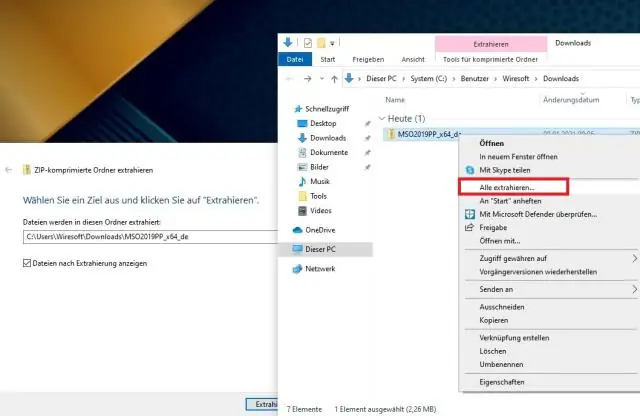
Porniți un nou depozit git Creați un director care să conțină proiectul. Intră în noul director. Tastați git init. Scrie un cod. Tastați git add pentru a adăuga fișierele (consultați pagina de utilizare tipică). Tastați git commit
